Rask Tips: Hvordan Se Kjøpshistorikken din på Google Play

Se vår Google Play Kjøpshistorikk ved å følge disse nybegynnervennlige trinnene for å holde apputgiftene dine under kontroll.
I en oppdatering utgitt i dag introduserte Google den etterlengtede sikkerhetsfunksjonen Eyes Open. Selv om funksjonen skulle lanseres for en måned siden, var det ikke på grunn av hvilket selskap som møtte tilbakeslag. Men nå er den live for bruk. Dette betyr at alle som har en Pixel 4 som kjører på Android 11 DP2 kan bruke den.
Hva er den nye Eyes Open-funksjonen?
Den nye Eyes Open-funksjonen er noe Google Pixel 4-brukere har etterspurt. Nesten seks måneder etter en kunngjøring har Google endelig lansert den. Tidligere kunne hvem som helst låse opp telefonen når brukernes øyne var lukket. Men med denne oppdateringen er smutthullet i ansiktsgjenkjenning som tillot opplåsing av telefoner, selv når brukeren sov, fikset. Nå vil ingen kunne låse opp telefonen mens du sover. Sammen med disse nye oppdateringene er problemer med Bluetooth-tilkobling også fikset.
Ikke bare dette, men Google tilbyr også et alternativ for å deaktivere det.
Er dette en ny funksjon?
Nei, Apple har allerede hatt det siden 2017. Men for Google-brukere er svaret ja.
Fraværet av en åpen øyedeteksjonsfunksjon var et av de største smutthullene i Pixel 4-sikkerhet. Flaggskipstelefonene bruker Motion Sense- og Soli-sensorer for å sikre raskere opplåsing. Mangel på denne funksjonen tillot opplåsing av telefoner selv når øynene var lukket.
Hvor finner jeg funksjonen og hvordan vil den hjelpe?
Du finner funksjonen «Øyne som skal åpnes» i menyen Innstillinger > Ansiktslås. Lagt til "Krev alltid bekreftelse" under "Krav for ansiktslås."
Når den er aktivert, vil du kunne låse opp enheten når øynene dine er åpne og brukeren er oppmerksom på låseskjermen. Unnlatelse av å gjøre det vil gi en feilmelding.
Videre stopper det uautoriserte personer fra å låse opp og få tilgang til Pixel 4 når brukeren sover. I teorien vil det bidra til å redusere utilsiktede starter. For å bruke denne funksjonen må du kjøre en ny forhåndsvisning av utvikleren på Pixel 4-enheten din. Når du har det bare gå til innstillingsmenyen, bla til sikkerhet.
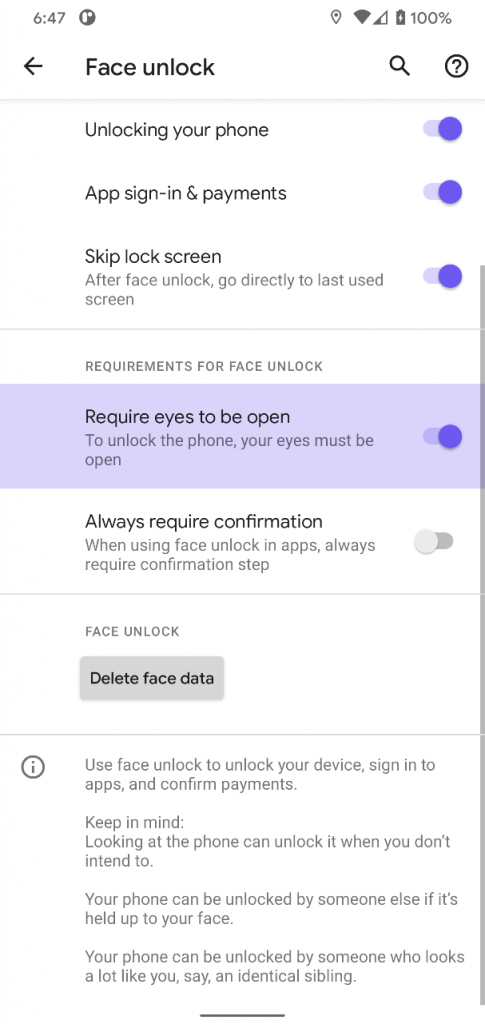
Her blar du ned til Ansiktslås. Når du er der vil du kunne finne Eye Open-funksjonen i kravseksjonen.
Hva er alt inkludert i sikkerhetsoppdateringen for april 2020?
I tillegg til dette fikser Pixel 4s apriloppdatering også:
Minnelekkasjen som ikke tillot flere Bluetooth Low Energy-tilkoblinger.
Anropsavbrudd ved bruk av Bluetooth-lydinngang.
Patched forsinkelse ved oppstart av tastatur i visse apper.
Hvis du er en Pixel 4-bruker, er dette gode nyheter. Endelig har Google lyttet til brukerne og gir dem det som var etterlengtet. Hva synes du om dette trinnet? Var denne funksjonen seriøst nødvendig? Del tankene dine i kommentarfeltet.
Se vår Google Play Kjøpshistorikk ved å følge disse nybegynnervennlige trinnene for å holde apputgiftene dine under kontroll.
Ha det moro i Zoom-møtene dine med noen morsomme filtre du kan prøve. Legg til en glorie eller se ut som en enhjørning i Zoom-møtene dine med disse morsomme filtrene.
Lær hvordan du fremhever tekst med farge i Google Slides-appen med denne trinn-for-trinn-veiledningen for mobil og datamaskin.
Samsung Galaxy Z Fold 5, med sitt innovative foldbare design og banebrytende teknologi, tilbyr ulike måter å koble til en PC. Enten du ønsker
Du har kanskje ikke alltid tenkt over det, men en av de mest utbredte funksjonene på en smarttelefon er muligheten til å ta et skjermbilde. Over tid har metode for å ta skjermbilder utviklet seg av ulike grunner, enten ved tillegg eller fjerning av fysiske knapper eller innføring av nye programvarefunksjoner.
Se hvor enkelt det er å legge til en ny WhatsApp-kontakt ved hjelp av din tilpassede QR-kode for å spare tid og lagre kontakter som en proff.
Lær å forkorte tiden du bruker på PowerPoint-filer ved å lære disse viktige hurtigtastene for PowerPoint.
Bruk Gmail som en sikkerhetskopi for personlig eller profesjonell Outlook-e-post? Lær hvordan du eksporterer kontakter fra Outlook til Gmail for å sikkerhetskopiere kontakter.
Denne guiden viser deg hvordan du sletter bilder og videoer fra Facebook ved hjelp av PC, Android eller iOS-enhet.
For å slutte å se innlegg fra Facebook-grupper, gå til den gruppens side, og klikk på Flere alternativer. Velg deretter Følg ikke lenger gruppe.







